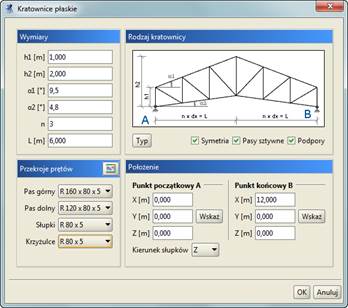
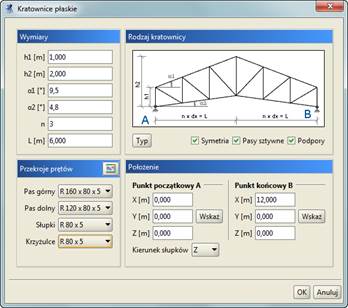
Rys. 3.45 Generator kratownic płaskich
Okno  Kratownice płaskie
przeznaczone jest do wprowadzania do projektu parametrycznie zdefiniowanych,
płaskich układów kratowych. Podzielone jest ono na cztery grupy danych:
Rodzaj kratownicy, Wymiary, Przekroje
prętów
Kratownice płaskie
przeznaczone jest do wprowadzania do projektu parametrycznie zdefiniowanych,
płaskich układów kratowych. Podzielone jest ono na cztery grupy danych:
Rodzaj kratownicy, Wymiary, Przekroje
prętów
i Położenie.
Pierwszym krokiem jest określenie
typu wprowadzanej kratownicy, przez naciśnięcie przycisku Typ i
wybranie odpowiedniego kształtu (16 dostępnych
typów symetrycznych lub
połówek) z okna jak niżej:
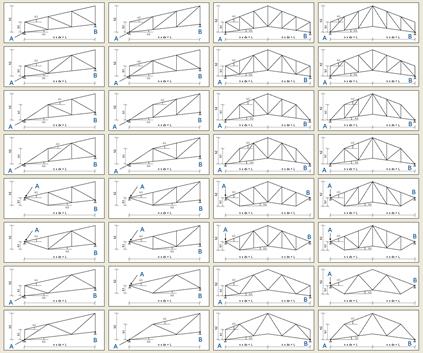
Rys. 3.46 Typy kratownic płaskich
Kolejnym elementem przy określaniu rodzaju kratownicy jest zaznaczenie (lub nie) kolejnych elementów widocznych pod rysunkiem kratownicy, takich jak: Symetria, Pasy sztywne, Podpory (przegubowe).
Po zdefiniowaniu typu kraty należy, posługując się podpowiedzią rysunkową, określić wszystkie niezbędne parametry geometryczne wprowadzanego układu, zawarte z lewej strony okna dialogowego, wraz z przekrojami poszczególnych elementów kratownicy. Ilość i rodzaj tych danych zależny jest od wybranego typu kraty. Są to dane często wzajemnie zależne (wyliczają się automatycznie), a ich nadmiarowość wynika z potrzeby maksymalnego uproszczenia wprowadzanych danych.
Ostatnim elementem jest
określenie położenia kratownicy w układzie. Można tego dokonać podając: długość
kraty L, punkt początkowy oraz wskazując kierunek rysowania słupków kratownicy
(wówczas kratownica o długości L zostanie narysowana w domyślnej płaszczyźnie
XZ) lub wskazać (podać) dwa dowolne punkty (początkowy i końcowy), na podstawie
których obliczana jest długość L kratownicy oraz wskazać kierunek rysowania
słupków (X, Y lub Z) kratownicy. W przypadku rysowania kratownic symetrycznych
punkt początkowy i końcowy powinny znajdować się na tym samym poziomie (mieć tę
samą współrzędną w kierunku rysowania słupków). W innym przypadku kratownica
symetryczna będzie narysowana w rzucie wskazanych punktów. Ostatnim etapem jest
przypisanie z listy odpowiednich przekrojów prętów.
W celu zmiany listy
dostępnych w projekcie przekrojów należy wywołać okno  Menagera przekrojów
przyciskiem w nagłówku panelu Przekroje prętów i uzupełnić listę
projektu o odpowiednie przekroje.
Menagera przekrojów
przyciskiem w nagłówku panelu Przekroje prętów i uzupełnić listę
projektu o odpowiednie przekroje.